Yak a văzut programe în Windows 10
Cu un sistem de operare activ, pe disc se vor acumula o mulțime de PZ inutile. Cu multe dintre ele, este practic să nu fii vicios. Pentru sunetul memoriei de pe discul de sistem, îl puteți vedea în Windows 10. Este ușor să utilizați cele mai bune opțiuni.
Vidalennya programează Windows 10 prin „meniul Start”
Cel mai simplu mod este să vezi software-ul prin meniul Start. Pentru tso este necesar să mergeți la meniul Start, să afișați „Toate programele”. Apăsați butonul din dreapta al mouse-ului (RMB) pe software-ul de securitate inutil și vibrează elementul „Vidality”
Pentru a afișa instrucțiunile programului de dezinstalare, programul poate fi preluat de pe disc.
Cum să vizualizați programul în Windows 10 prin „Panou de control”
Una dintre cele mai simple și mai manuale moduri pentru orice versiune de Windows este vizibilă prin Panoul de control. Elementul panoului Keruvannya „Programe instalate și vizibile” sau „Programe și componente” se află acolo în Windows 10, mai devreme.
Este necesar să deschideți panoul făcând clic pe butonul din dreapta al mouse-ului pe butonul „Start”, apoi vibrând elementul de meniu necesar. Dacă în câmpul „Pereglyad” persoana dreptaci este setată „Categorie”, atunci la secțiunea „Programe” este necesar să vedeți „Programe Vidalennya”. 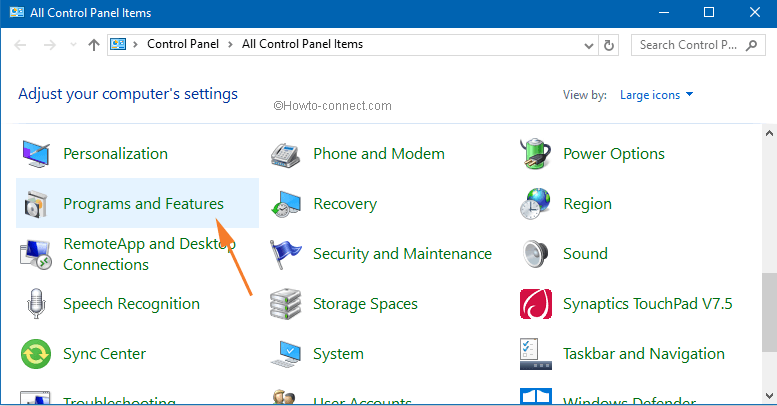
De îndată ce „Icoanele” sunt setate în câmpul vizual, deschideți elementul „Programe și componente”, astfel încât să puteți accesa lista de programe instalate pe computer. 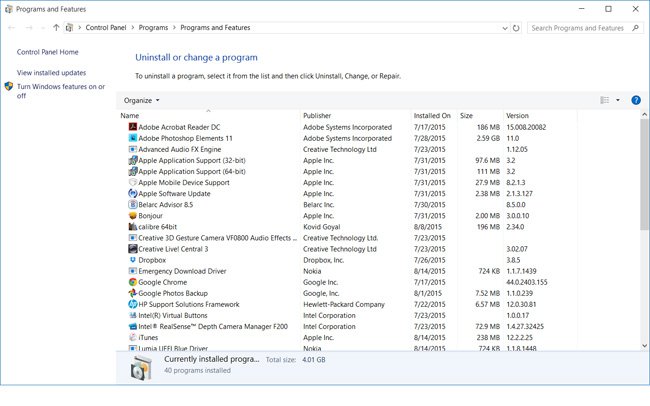
Pentru a vedea ce îmi place de la ei, doar vibrează în listă, apasă butonul „Vizualizare” din rândul de sus, ca urmare a lansării transmisiilor de către distribuitorul dezinstalator PZ, voi angaja mai multe componente și le voi adăuga corect ... ... 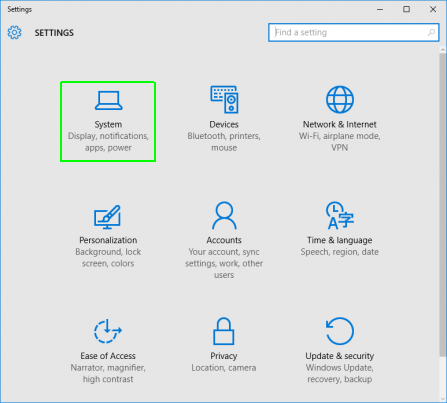
Programele Vidalennya în Windows 10 prin „Parametri”
În noul sistem de operare, pe lângă panoul keruvannya pentru modificarea parametrilor, există un nou program „Parametri”. Pentru a-l deschide, trebuie să apăsați butonul „Start” și să selectați elementul „Parametri”. Tsya utilita vă permite să curățați programul de securitate, instalat pe computer.
Dacă doriți să vedeți software inutil, trebuie să mergeți la secțiunea „Sistem”, apoi la articolul „Programe și mobilitate”. Apoi vibrează la lista celor pe care trebuie să-l vezi 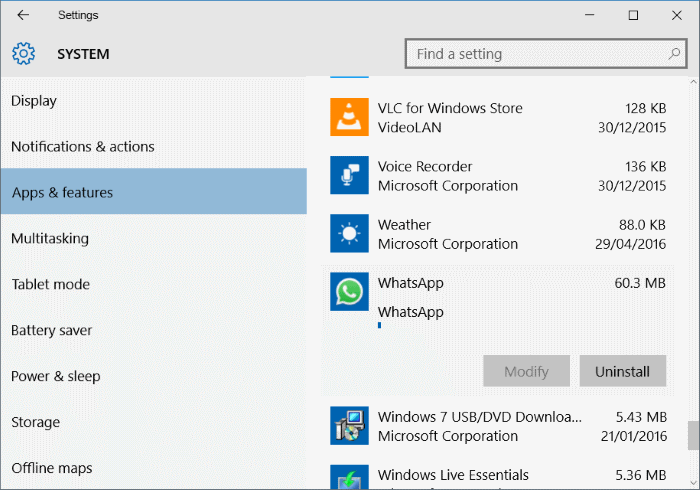 De îndată ce software-ul este disponibil, este un program pentru magazinul Windows 10, trebuie doar să confirmați vizualizarea. Dacă vedeți un program clasic, atunci va fi lansat programul de dezinstalare oficial.
De îndată ce software-ul este disponibil, este un program pentru magazinul Windows 10, trebuie doar să confirmați vizualizarea. Dacă vedeți un program clasic, atunci va fi lansat programul de dezinstalare oficial.
Yak shvidko și ușor de văzut „Programe și componente”
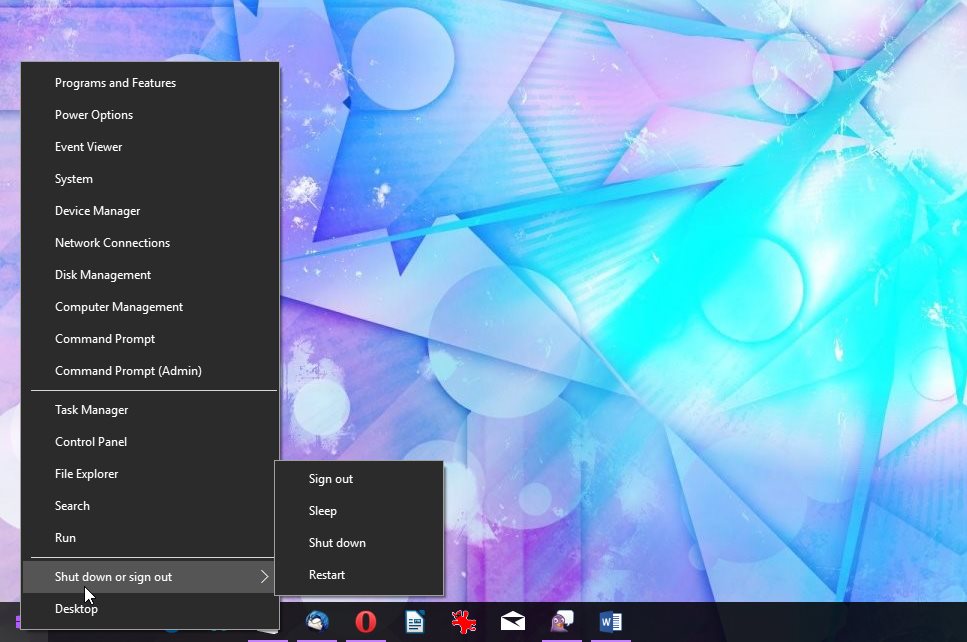
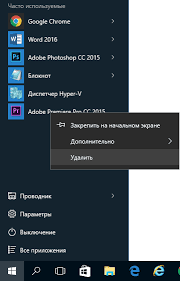
Un alt program vipadku nu va fi văzut, dar va fi afișată o listă de securitate software instalată pe computer, din care se va putea vedea orice element.
Suport software PowerShell
Pentru o vizualizare mai bună a programelor Windows 10, utilizați utilitarul PowerShell.
Doar o glumă pentru a porni PowerShell de la numele administratorului. 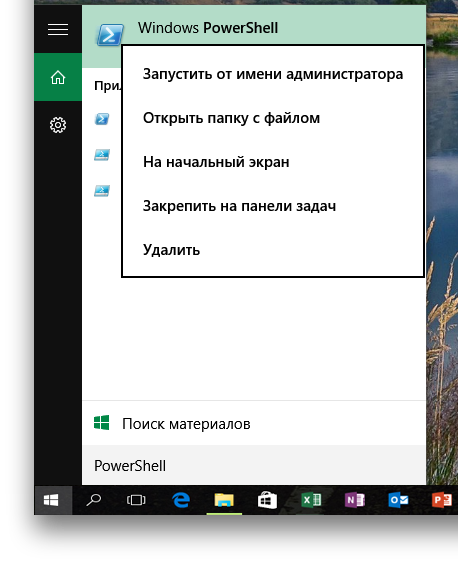
La vіknі, wіdkrylosya, introduceți comanda „Get-AppxPackage | Selectați Name, PackageFullName ", de PackageFullName - întregul program.
Apare o nouă listă de programe standard. 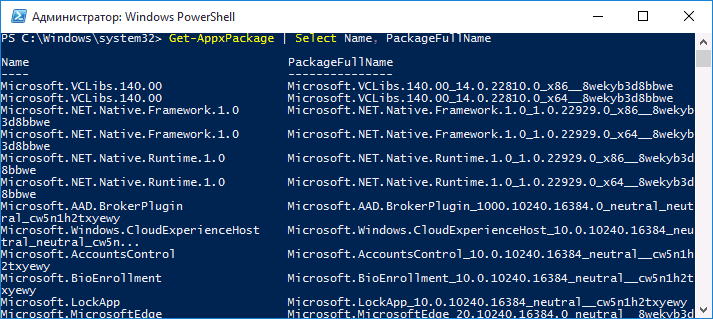
Pentru a începe procesul, trebuie să introduceți comanda Get-AppxPackage PackageFullName | Remove-AppxPackage ".
Puteți vedea programe pe care nu le puteți vedea, puteți utiliza programe speciale, de exemplu, Revo Uninstaller, CCleaner.
Caut ajutor cu Revo Uninstaller
Programul afișează o listă de programe instalate. Revo Uninstaller vă permite să curățați programul, inclusiv fișierele și intrările suplimentare din registry, care se pierd adesea pe computere atunci când sunt vizualizate într-un mod standard. De asemenea, Revo Uninstaller nu va avea nicio idee, deoarece programul nu va fi văzut.
Pentru a vedea programul în Windows 10 pentru Revo Uninstaller suplimentar, trebuie să vedeți programul în fereastra Revo Uninstaller și să faceți clic pe butonul „Vizualizare”. 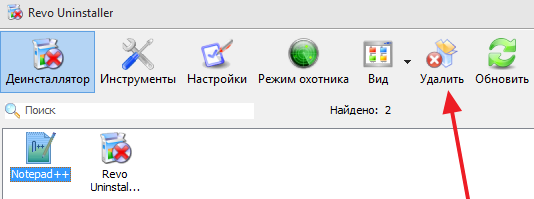
În fereastră, trebuie doar să apăsați butonul „Deci”. 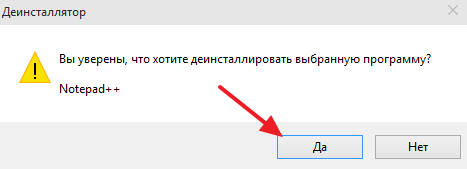
Dal să apară în alegerea modului de a vedea. 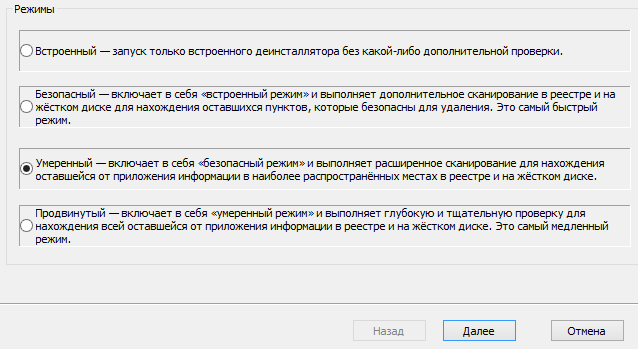
Isnuє chotiri moduri:
- Vbudovaniya - mod standard de a vedea;
- Bezpechny - cu sunetul fișierelor și înregistrărilor suplimentare la restaurare;
- Pomirniy - extinderea prin șocarea fișierelor și înregistrărilor suplimentare la registru;
- Prosunutiy - cu cel mai izbitor sunet de fișiere și înregistrări suplimentare la registru;
Oferind alegerea uneia dintre modalitățile de a vedea, programul Revo Uninstaller va începe să-l vadă. 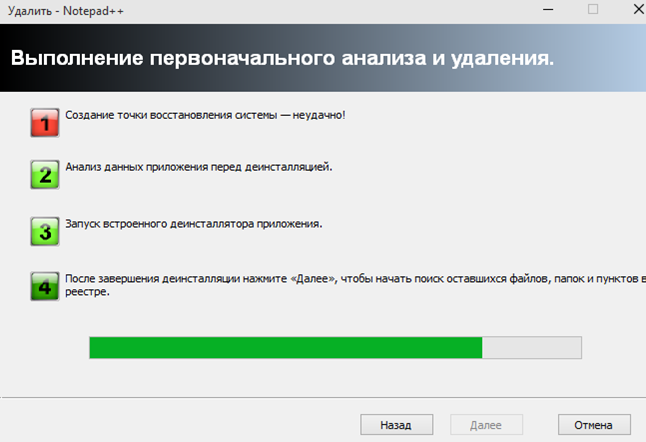
Pentru a analiza sistemul și a porni programul de instalare standard, pentru care puteți vedea programul. Când instalarea este terminată, este necesar să apăsați butonul „Dali” pentru a vizualiza fișiere și înregistrări suplimentare în registru. Înainte de a vedea programul tsikh danih vimagatime dvs. pidtverzhennya. 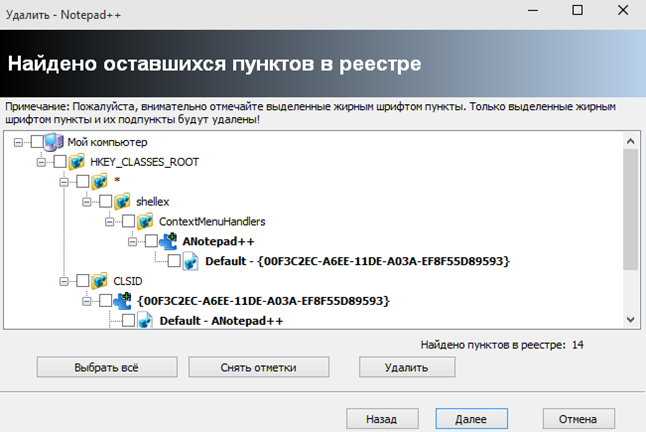
Este finalizată scrierea vizualizării fișierelor suplimentare și înregistrarea vizualizării programelor.
Vedere a securității software neutilizat pentru CCleaner suplimentar
CCleaner a văzut toate programele din Windows 10.
Pentru a obține un cob, trebuie să vă înregistrați, să vă ridicați și să rulați CCleaner.
La vіknі, wіdkrylosya, mergeți la secțiunea „Serviciu”, vibrați articolul „Programul Vidalennya”
Se afișează o listă de PZ, dacă este necesar, nu este necesar să vibreze, apoi citiți „Deinstalyatsiya”. 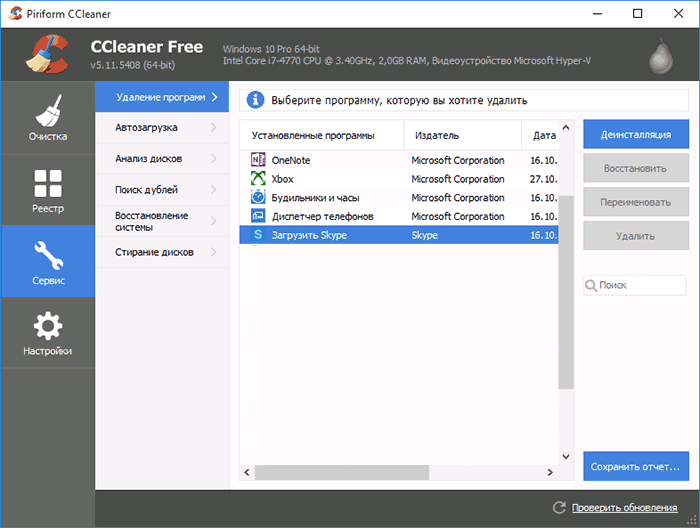
Pentru ajutorul acestor metode, puteți utiliza software-ul inutil pentru a vă securiza computerul.








